C# ::: Dicas & Truques ::: Data e Hora |
Como exibir a data atual completa e as horas no formato curto em C# usando o sinalizador {0:f} da função Format() da classe StringQuantidade de visualizações: 242 vezes |
|
Nesta dica mostrarei como usar o sinalizador {0:f} da função Format() da classe String para exibir a data completa e as horas no formato curto, algo como "quarta-feira, 16 de março de 2022 11:19". Veja o código C# completo:
using System;
namespace Estudos {
class Program {
static void Main(string[] args) {
// vamos obter a data e hora atual
DateTime dataHora = DateTime.Now;
// vamos exibir a data completa e as hora no formato curto
System.Console.WriteLine("Hoje é: {0:f}", dataHora);
Console.WriteLine("\n\nPressione uma tecla para sair...");
Console.ReadKey();
}
}
}
Ao executar este código C# nós teremos o seguinte resultado: Hoje é: quarta-feira, 16 de março de 2022 11:19 Veja que aqui eu mostrei a data e as horas diretamente na saída do programa. Podemos usar uma variável intermediária também. Veja:
using System;
namespace Estudos {
class Program {
static void Main(string[] args) {
// vamos obter a data e hora atual
DateTime dataHora = DateTime.Now;
// vamos guardar a data completa e as hora no formato curto
string dataHoraStr = String.Format("{0:f}", dataHora);
System.Console.WriteLine("Hoje é: " + dataHoraStr);
Console.WriteLine("\n\nPressione uma tecla para sair...");
Console.ReadKey();
}
}
}
|
Java ::: Desafios e Lista de Exercícios Resolvidos ::: Estruturas de Controle |
Exercício Resolvido de Java - Um programa que lê três números inteiros e mostra o maiorQuantidade de visualizações: 9829 vezes |
|
Pergunta/Tarefa: Faça um programa Java que solicita três números inteiros e mostra o maior deles. Exiba uma mensagem caso os três números não forem diferentes. Sua saída deverá ser parecida com: 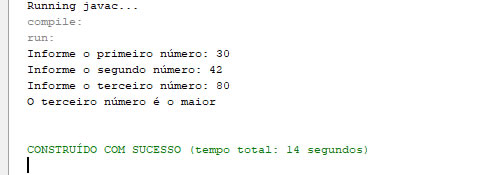 Resposta/Solução: Veja a resolução comentada deste exercício usando Java console:
package estudos;
import java.util.Scanner;
public class Estudos {
public static void main(String[] args) {
Scanner entrada = new Scanner(System.in);
// vamos solicitar os três números inteiros
System.out.print("Informe o primeiro número: ");
int num1 = Integer.parseInt(entrada.nextLine());
System.out.print("Informe o segundo número: ");
int num2 = Integer.parseInt(entrada.nextLine());
System.out.print("Informe o terceiro número: ");
int num3 = Integer.parseInt(entrada.nextLine());
// o primeiro número é o maior?
if((num1 > num2) && (num1 > num3)){
System.out.println("O primeiro número é o maior");
}
// o segundo número é o maior?
else if((num2 > num1) && (num2 > num3)){
System.out.println("O segundo número é o maior");
}
// o terceiro número é o maior?
else if((num3 > num1) && (num3 > num2)){
System.out.println("O terceiro número é o maior");
}
// os número não são diferentes
else{
System.out.println("Os três números não são diferentes");
}
System.out.println("\n");
}
}
|
C# ::: Namespace System.Drawing ::: Graphics |
Desenhando retângulos usando o método DrawRectangle() da classe Graphics do C#Quantidade de visualizações: 7252 vezes |
Retângulos podem ser desenhados em C# e Windows Forms usando o método DrawRectangle() da classe Graphics. Este método pede a caneta de desenho (um objeto da classe Pen), as coordenadas do canto superior esquerdo e a largura e altura do retângulo. Veja a assinatura do método DrawRectangle() mais comumente usada:Graphics.DrawRectangle(Pen, Single, Single, Single, Single) Veja um trecho de código no qual desenhamos um retângulo com 250 pixels de largura por 150 pixels de altura:
private void button1_Click(object sender, EventArgs e){
// vamos obter o Graphics do formulário
Graphics g = this.CreateGraphics();
// vamos desenhar um retângulo de 250 pixels de largura por 150
// pixels de altura
g.DrawRectangle(new Pen(Color.Red, 1), 50, 50, 250, 150);
// vamos liberar o objeto Graphics
g.Dispose();
}
As coordenadas do canto superior esquerdo e a largura e altura do retângulo podem ser especificadas como um objeto da estrutura Rectangle. Veja:
private void button1_Click(object sender, EventArgs e){
// vamos obter o Graphics do formulário
Graphics g = this.CreateGraphics();
// vamos desenhar um retângulo de 250 pixels de largura por 150
// pixels de altura
g.DrawRectangle(new Pen(Color.Red, 1),
new Rectangle(100, 100, 250, 150));
// vamos liberar o objeto Graphics
g.Dispose();
}
|
C++ ::: Dicas & Truques ::: Matemática e Estatística |
Como testar se um número é par ou ímpar em C++Quantidade de visualizações: 824 vezes |
|
Muitas vezes precisamos saber se um determinado número é par ou ímpar. Isso pode ser feito em C++ usando-se o operador de módulo "%", que retorna o resto de uma divisão por inteiros. Veja o exemplo a seguir:
#include <string>
#include <iostream>
using namespace std;
int main(int argc, char *argv[]){
// variáveis usadas para resolver o problema
int num;
// vamos ler um número inteiro
cout << "Informe um valor inteiro: ";
cin >> num;
// vamos testar se o número é par
if(num % 2 == 0){
cout << "Você informou um número par" << endl;
}
// é ímpar
else{
cout << "Você informou um número ímpar" << endl;
}
system("PAUSE"); // pausa o programa
return EXIT_SUCCESS;
}
Ao executar este programa C++ nós teremos o seguinte resultado: Informe um valor inteiro: 8 Você informou um numero par |
Java ::: Java Swing - Gerenciadores de Layout ::: GridBagLayout |
Como adicionar espaço entre o GridBagLayout do Java Swing e as bordas da janela JFrame usando o método setBorder()Quantidade de visualizações: 11339 vezes |
Se o GridBagLayout for o gerenciador de layout principal da janela, pode ser interessante adicionar algum espaço (padding) entre ele e as bordas da janela JFrame ou JDialog. Isso pode ser feito obtendo-se uma referência ao painel de conteúdo (ContentPane) da JFrame e adicionando uma borda EmptyBorder. Veja como isso é feito no trecho de código abaixo:
package arquivodecodigos;
import javax.swing.*;
import javax.swing.border.*;
import java.awt.*;
public class Estudos extends JFrame{
public Estudos(){
super("Como usar a classe GridBagLayout");
// define o layout
setLayout(new GridBagLayout());
// define uma borda para aumentar o espaço
// entre as bordas da janela e o gerenciador
// de layout
((JComponent)getContentPane()).setBorder(
new EmptyBorder(10, 10, 10, 10));
// cria o GridBagConstraints
GridBagConstraints gbc = new GridBagConstraints();
// controla o espaço entre os componentes
// e as linhas do GridBagLayout.
// aqui nós definimos 5 pixels para os
// lados de cima, esquerda, inferior e direita
gbc.insets = new Insets(5, 5, 5, 5);
// adiciona componentes à janela
gbc.gridy = 0; // linha
gbc.gridx = 0; // coluna
add(new JButton("Botão 1"), gbc);
gbc.gridy = 0; // linha
gbc.gridx = 1; // coluna
add(new JButton("Botão 2"), gbc);
gbc.gridy = 0; // linha
gbc.gridx = 2; // coluna
add(new JButton("Botão 3"), gbc);
gbc.gridy = 1; // linha
gbc.gridx = 0; // coluna
add(new JButton("Botão 4"), gbc);
gbc.gridy = 1; // linha
gbc.gridx = 1; // coluna
add(new JButton("Botão 5"), gbc);
gbc.gridy = 1; // linha
gbc.gridx = 2; // coluna
add(new JButton("Botão 6"), gbc);
//setSize(350, 150);
pack(); // ajusta o tamanho da janela ao
// dos componentes
setVisible(true);
}
public static void main(String args[]){
Estudos app = new Estudos();
app.setDefaultCloseOperation(JFrame.EXIT_ON_CLOSE);
}
}
Ao executar este código Java Swing nós teremos o seguinte resultado:  |
C++ ::: STL (Standard Template Library) ::: Vector C++ |
Como retornar a quantidade de elementos em um vector do C++ usando a função size()Quantidade de visualizações: 7228 vezes |
Em algumas situações nós precisamos obter o tamanho, ou seja, a quantidade de elementos contidos em um container vector da STL (Standard Template Library). Isso pode ser feito por meio da função-membro size(). Veja sua assinatura:size_type size() const; Aqui size_type é um tipo integral sem sinal. Veja um exemplo no qual obtemos a quantidade de elementos atualmente no vector:
#include <cstdlib>
#include <iostream>
#include <vector>
using namespace std;
int main(int argc, char *argv[]){
// um vector vazio que conterá inteiros
vector<int> valores;
// vamos inserir três elementos
valores.push_back(54);
valores.push_back(13);
valores.push_back(87);
// vamos obter a quantidade de elementos no vector
int quant = valores.size();
// exibe o resultado
cout << "O vector contém " << quant << " elementos." << endl;
system("PAUSE"); // pausa o programa
return EXIT_SUCCESS;
}
Ao executar este código C++ nós teremos o seguinte resultado: O vector contém 3 elementos. Note que o número de elementos em um vector é diferente de sua capacidade. Um vector pode ter uma capacidade de 10 elementos mas conter apenas 3 elementos no momento. A capacidade de um vector é aumentado automaticamente à medida que novos elementos são adicionados. |
Java ::: Desafios e Lista de Exercícios Resolvidos ::: Laços de Repetição |
Exercícios Resolvidos de Java - Um laço for que conta de 0 até 10Quantidade de visualizações: 13604 vezes |
|
Pergunta/Tarefa: Escreva uma aplicação console Java que usa o laço for para contar de 0 até 10. Faça dois exemplos. No primeiro você deverá escrever os valores na horizontal e no segundo você deverá escrever os valores na vertical: Resposta/Solução: Este exercício é um dos primeiros sobre o uso de laços nos cursos de Java e você pode fazer usando o Bloco de Notas, Netbeans, Eclipse ou sua IDE favorita. Veja o código que usa o laço for para contar de 0 até 10 e exibir os valores na horizontal:
public static void main(String[] args){
// laço for que conta de 0 até 10 e exibe os valores na horizontal
for(int i = 0; i <= 10; i++){
System.out.print(i + " ");
}
}
Quando você executar este código, os valores deverão ser impressos da seguinte forma: 0 1 2 3 4 5 6 7 8 9 10 Agora, veja como uma pequena modificação faz com que os valores sejam impressos na vertical:
public static void main(String[] args){
// laço for que conta de 0 até 10 e exibe os valores na vertical
for(int i = 0; i <= 10; i++){
System.out.println(i + " ");
}
}
Agora os valores serão exibidos da seguinte forma: 0 1 2 3 4 5 6 7 8 9 10 |
C ::: Fundamentos da Linguagem ::: Métodos, Procedimentos e Funções |
Como usar protótipos de função em CQuantidade de visualizações: 12245 vezes |
Um protótipo de função é uma declaração que define o nome, tipos de parâmetros e tipos de retorno de uma função. Em geral o protótipo de uma função é exigido quando a definição da função não é feita antes do código que efetua uma chamada a ela. Veja um exemplo:
#include <stdio.h>
#include <stdlib.h>
// uma função que retorna a soma de dois inteiros
// fornecidos como argumento
int somar(int a, int b){
return (a + b);
}
int main(int argc, char *argv[]){
// efetua uma chamada à função somar
int res = somar(3, 5);
// exibe o resultado
printf("Soma: %d", res);
puts("\n\n");
system("PAUSE");
return 0;
}
Este código compila e executa normalmente, uma vez que a função somar() foi definida antes da função main(), ou seja, antes da parte do programa que possui uma chamada a ela. Veja agora esta nova versão:
#include <stdio.h>
#include <stdlib.h>
int main(int argc, char *argv[]){
// efetua uma chamada à função somar
int res = somar(3, 5);
// exibe o resultado
printf("Soma: %d", res);
puts("\n\n");
system("PAUSE");
return 0;
}
// uma função que retorna a soma de dois inteiros
// fornecidos como argumento
int somar(int a, int b){
return (a + b);
}
Aqui temos um problema: a função somar() é definida depois do código contendo uma chamada a ela. No Dev-C++ temos o seguinte erro de compilação: `somar` undeclared (first use this function) A solução para este casos é a criação do protótipo da função. Para a função somar() isso pode ser feito da seguinte forma: // protótipo da função somar() int somar(int, int); Note que não há a necessidade de especificar os nomes dos parâmetros da função, apenas seus tipos. Veja ainda que o protótipo da função é terminado com ponto-e-vírgula e sempre colocado após as instruções de #include. Veja o código completo para um exemplo usando protótipos de funções:
#include <stdio.h>
#include <stdlib.h>
// protótipo da função somar()
int somar(int, int);
int main(int argc, char *argv[]){
// efetua uma chamada à função somar
int res = somar(3, 5);
// exibe o resultado
printf("Soma: %d", res);
puts("\n\n");
system("PAUSE");
return 0;
}
// uma função que retorna a soma de dois inteiros
// fornecidos como argumento
int somar(int a, int b){
return (a + b);
}
|
Java ::: Classes e Componentes ::: JTable |
Java Swing - Como obter a quantidade de colunas em uma JTable usando o método getColumnCount()Quantidade de visualizações: 51 vezes |
|
Nesta dica mostrarei como é possível contar as colunas de uma JTable com uma chamada ao método getColumnCount() da interface TableModel, que representa os dados contidos na tabela. Note que, neste exemplo, eu escrevi toda a aplicação Java Swing "na unha", ou seja, sem nenhum editor visual. Esta técnica é boa para entender todas as partes que compoem uma aplicação Java Swing. Veja o código completo:
package arquivodecodigos;
import javax.swing.*;
import java.awt.*;
import java.awt.event.*;
public class Estudos extends JFrame{
public Estudos(){
super("Exemplo de uma tabela simples");
// colunas da tabela
String[] colunas = {"Cidade", "Estado", "Habitantes"};
// conteúdo da tabela
Object[][] conteudo = {
{"Goiânia", "GO", "43.023.432"},
{"São Paulo", "SP", "5.343.234"},
{"Rio de Janeiro", "RJ", "6.434.212"},
{"Jussara", "GO", "87.454"},
{"Barra do Garças", "MT", "64.344"}
};
// constrói a tabela
final JTable tabela = new JTable(conteudo, colunas);
tabela.setPreferredScrollableViewportSize(
new Dimension(350, 50));
Container c = getContentPane();
c.setLayout(new FlowLayout());
JButton btn = new JButton("Número de Colunas");
btn.addActionListener(
new ActionListener(){
public void actionPerformed(ActionEvent e){
JOptionPane.showMessageDialog(null,
"Quantidade de colunas: " +
tabela.getModel().getColumnCount(),
"JTable", JOptionPane.INFORMATION_MESSAGE);
}
}
);
JScrollPane scrollPane = new JScrollPane(tabela);
c.add(scrollPane);
c.add(btn);
setSize(400, 300);
setVisible(true);
}
public static void main(String args[]){
Estudos app = new Estudos();
app.setDefaultCloseOperation(JFrame.EXIT_ON_CLOSE);
}
}
Ao executar este exemplo e clicar no botão nós veremos uma mensagem JOptionPane.showMessageDialog() com o seguinte texto: Quantidade de colunas: 3 |
C ::: C para Engenharia ::: Física - Mecânica |
Como calcular Velocidade Vetorial Média usando a linguagem C - C para Engenharia - Física - Mecânica - CinemáticaQuantidade de visualizações: 2945 vezes |
|
Como calcular Velocidade Vetorial Média usando a linguagem C Na Física, mais especificamente na Mecânica e Cinemática, nós estamos o tempo todo interessados em medir a "rapidez" com que uma partícula se move de um ponto para outro ponto. Por partícula podemos entender qualquer móvel: um carro, um avião, uma bola, uma pessoa, etc. No caso de um movimento bidimensional ou tridimensional nós devemos considerar a grandeza velocidade média como vetores e usar a notação vetorial. Em outras dicas do site você encontrará cálculos envolvendo vetores e até mesmo calculadoras com as operações vetoriais mais comuns. Dessa forma, a fórmula para obtenção da Velocidade Vetorial Média é: \[\vec{v}_\text{méd} = \frac{\Delta \vec{r}}{\Delta t} \] Onde __$\Delta \vec{r}__$ é a variação da posição da partícula e __$\Delta t__$ é a variação do tempo entre os dois deslocamentos cuja velocidade vetorial média querermos medir. Antes de vermos o código C, dê uma boa olhada na imagem a seguir: 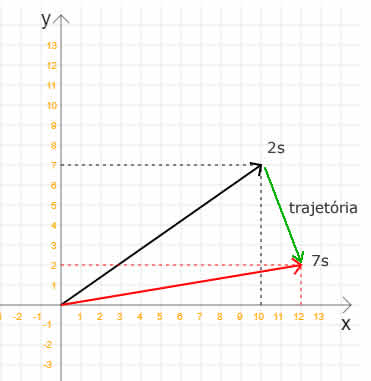 Nosso objetivo será calcular a velocidade vetorial média da partícula saindo da posição __$\vec{r}_1__$ = 10__$\hat{\imath}__$ + 7__$\hat{\jmath}__$ m (10, 7), no instante t1 = 2s, e indo para a posição __$\vec{r}_2__$ = 12__$\hat{\imath}__$ + 2__$\hat{\jmath}__$ m (12, 2) em t2 = 7s. Note que o trajeto da partícula foi marcado de verde na imagem. E agora, finalmente, vamos ao código C que lê os valores das coordenadas x e y dos dois vetores de posições (inicial e final), o tempo de deslocamento inicial e final e mostra o vetor velocidade média:
#include <stdio.h>
#include <stdlib.h>
int main(int argc, char *argv[]){
// coordenadas dos dois vetores de posições
float x1, y1, x2, y2;
// guarda o vetor delta r (variação do deslocamento)
float delta_r_x, delta_r_y;
// guarda o tempo inicial, tempo final e variacao (em segundos)
float tempo_inicial, tempo_final, delta_t;
// guarda as coordenadas do vetor velocidade
float vetor_vm_x, vetor_vm_y;
// x e y do primeiro vetor
printf("Coordenada x do primeiro vetor: ");
scanf("%f", &x1);
printf("Coordenada y do primeiro vetor: ");
scanf("%f", &y1);
// x e y do segundo vetor
printf("Coordenada x do segundo vetor: ");
scanf("%f", &x2);
printf("Coordenada y do segundo vetor: ");
scanf("%f", &y2);
// vamos ler o tempo inicial e tempo final
printf("Tempo inicial em segundos: ");
scanf("%f", &tempo_inicial);
printf("Tempo final em segundos: ");
scanf("%f", &tempo_final);
// vamos calcular o vetor delta r
delta_r_x = x2 - x1;
delta_r_y = y2 - y1;
// vamos calcular o delta t (variação do tempo)
delta_t = tempo_final - tempo_inicial;
// finalmente calculamos o vetor velocidade média
vetor_vm_x = delta_r_x / delta_t;
vetor_vm_y = delta_r_y / delta_t;
// mostramos o resultado
printf("O Vetor Velocidade Média é: (%.2f, %.2f)m/s",
vetor_vm_x, vetor_vm_y);
printf("\n\n");
system("PAUSE");
return 0;
}
Ao executar este código C nós teremos o seguinte resultado: Coordenada x do primeiro vetor: 10 Coordenada y do primeiro vetor: 7 Coordenada x do segundo vetor: 12 Coordenada y do segundo vetor: 2 Tempo inicial em segundos: 2 Tempo final em segundos: 7 O Vetor Velocidade Média é: (0.40, -1.00)m/s Pressione qualquer tecla para continuar. . . Note que aqui nós estamos usando vetores do R2, mas o processo é o mesmo para vetores do R3. |
Nossas 20 dicas & truques de programação mais populares |
|
Delphi - Como usar a propriedade Eof para verificar se estamos no último registro do TClientDataSet do Delphi |
Você também poderá gostar das dicas e truques de programação abaixo |
|
QGIS - Como definir o título do projeto do QGIS usando PyQGIS e a função setTitle() da classe QgsProject |
Nossas 20 dicas & truques de programação mais recentes |
Últimos Projetos e Códigos Fonte Liberados Para Apoiadores do Site |
|
Python - Como criar o jogo Pedra, Papel, Tesoura em Python - Jogo completo em Python com código comentado |
Últimos Exercícios Resolvidos |
E-Books em PDF |
||||
|
||||
|
||||
Linguagens Mais Populares |
||||
|
1º lugar: Java |





